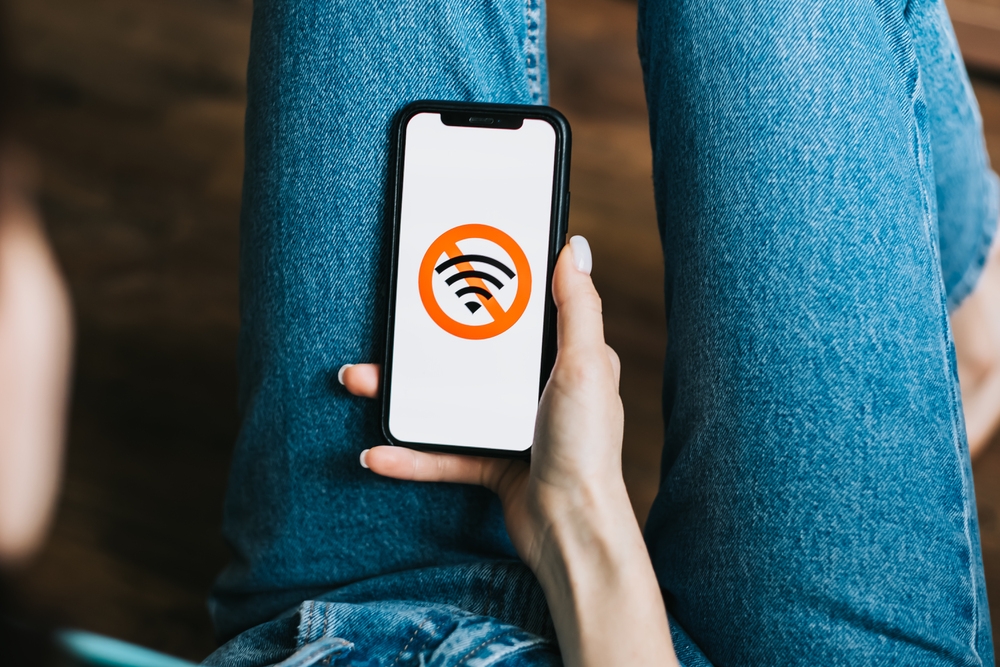Jak zmienić częstotliwość Wi-Fi w telefonie?
Poradniki 01.07.2025

Wiedząc, jak zmienić częstotliwość Wi-Fi w telefonie, można uzyskać lepsze połączenie z internetem. Cały proces jest prostszy niż mogłoby się wydawać. Wyjaśniamy, czym są różne pasma Wi-Fi, jak sprawdzić aktualnie używaną częstotliwość oraz jak ją zmienić na urządzeniach z Androidem i iOS.
Częstotliwość Wi-Fi w telefonie – co to jest? Jakie pasma wyróżniamy?
Częstotliwość Wi-Fi to pasmo radiowe, na którym działa twoja sieć bezprzewodowa. Obecnie routery obsługują głównie dwa standardowe pasma: 2,4 GHz oraz 5 GHz. Każde z nich ma swoje charakterystyczne cechy, które mogą wpływać na jakość Twojego połączenia internetowego.
Pasmo 2,4 GHz:
- większy zasięg – sygnał lepiej przenika przez ściany i przeszkody,
- niższa przepustowość (wolniejsze transfery danych),
- idealne do zwykłego przeglądania internetu czy mediów społecznościowych.
Warto jednak pamiętać, że pasmo to jest bardziej „zatłoczone”, ponieważ używa go wiele urządzeń.
Z kolei pasmo 5 GHz:
- mniejszy zasięg – słabiej przenika przez przeszkody,
- wyższa przepustowość (szybsze transfery danych),
- doskonałe do streamingu wideo w wysokiej jakości, gier online czy wideokonferencji.
W porównaniu do 2,4 GHz może być bardziej zakłócane przez inne urządzenia.
Uwaga: nie wszystkie starsze modele telefonów obsługują pasmo 5 GHz. Większość nowszych smartfonów ma tę funkcję, ale zawsze warto to sprawdzić w specyfikacji swojego urządzenia.
Jak sprawdzić częstotliwość Wi-Fi w telefonie?
Zanim przejdziesz do zmiany częstotliwości, warto najpierw sprawdzić, z jakiego pasma aktualnie korzystasz. Sposób sprawdzenia zależy od systemu operacyjnego telefonu.
Na telefonach z Androidem
Opisane poniżej rozwiązanie sprawdzi się w przypadku starszych modeli Android. W nowszych proces wygląda nieco inaczej.
- Przejdź do Ustawień.
- Wybierz opcję „Sieć i internet” lub „Połączenia” (nazwa może się różnić w zależności od producenta).
- Dotknij „Wi-Fi”.
- Kliknij ikonę informacji (i) lub zębatkę przy nazwie sieci (albo opcję „Dodatkowe ustawienia” na dole strony).
- W wyświetlonych informacjach znajdziesz pozycję „Częstotliwość” lub „Pasmo” (może być oznaczone jako 2.4 GHz lub 5 GHz).
- W nowszych urządzeniach konieczne jest zainstalowanie aplikacji WiFi Analyer z Google Play. Co zrobić krok po kroku?Pobierz i zainstaluj aplikację WiFi Analyzer z Google Play.
- Otwórz aplikację i przyznaj wymagane uprawnienia (lokalizacja).
- Na liście znajdź swoją sieć – zobaczysz:
- Pasmo (2.4 GHz / 5 GHz),
- Numer kanału,
- Moc sygnału i inne informacje.
Na iPhone'ach (iOS)
Aby sprawdzić częstotliwość sieci w iPhonie, należy pobrać odpowiednią aplikację z oryginalnego sklepu Apple. Oto poszczególne kroki.
- Pobierz darmową aplikację AirPort Utility z App Store.
- Wejdź w Ustawienia iPhone’a i przewiń na dół do AirPort Utility.
- Włącz opcję Wi-Fi Scanner.
- Otwórz aplikację AirPort Utility.
- Wybierz Wi-Fi Scan i kliknij Scan.
- Znajdź swoją sieć – obok jej nazwy będzie widoczne pasmo (np. 2.4 GHz lub 5 GHz). Po tym kroku możesz też zobaczyć kanały, które oznaczają:
- kanały 1–13 → 2,4 GHz
- kanały 36+ → 5 GHz
Jak zmienić częstotliwość w telefonie? Instrukcja
Zmiana częstotliwości Wi-Fi w telefonie może znacząco poprawić jakość połączenia internetowego. Proces różni się w zależności od systemu operacyjnego twojego urządzenia. Poniżej znajdziesz szczegółowe instrukcje dla obu najpopularniejszych systemów.
Z systemem operacyjnym Android
Obecnie w większości telefonów z Androidem opcja zmiany częstotliwości sieci może być ukryta głęboko w ustawieniach lub zupełnie niedostępna. W takim przypadku możesz spróbować alternatywnego rozwiązania:
- Jeśli Twój router emituje dwie osobne sieci (jedna na 2,4 GHz i druga na 5 GHz), po prostu połącz się z odpowiednią siecią (przy nazwie sieci powinno znajdować się oznaczeni konkretnego pasma).
- Jeśli router ma jedną nazwę sieci dla obu pasm (tzw. funkcja band steering), możesz tymczasowo rozdzielić te sieci w ustawieniach routera.
- Zaloguj się do panelu routera (adres to zazwyczaj 192.168.0.1 lub 192.168.1.1).
- Przejdź do ustawień Wi-Fi.
- Wyłącz funkcję „band steering” lub utwórz osobne sieci dla 2,4 GHz i 5 GHz.
- Nadaj im różne nazwy – np. Dom_2G i Dom_5G.
- Zapisz zmiany i połącz się z wybraną siecią w telefonie.
Z systemem operacyjnym iOS
W przypadku iPhone'ów proces jest nieco inny, ponieważ iOS nie oferuje bezpośredniej opcji wyboru częstotliwości w ustawieniach oraz przypisania pasma do konkretnej sieci. Oto jak możesz to zrobić.
- Przejdź do Ustawień.
- Wybierz „Wi-Fi”.
- Upewnij się, że Wi-Fi jest włączone.
Teraz masz dwie możliwości, jak zmienić 5 GHz na 2.4 GHz w telefonie lub odwrotnie.
Opcja 1 (jeśli router emituje dwie osobne sieci):
- Znajdź na liście dostępnych sieci odpowiednią sieć (często sieci 5 GHz mają w nazwie dopisek „5G” lub „5 GHz”).
- Połącz się z wybraną siecią.
Opcja 2, dla zdeterminowanych J (jeśli router używa jednej nazwy dla obu pasm):
- Odsuń się od routera (pasmo 5 GHz ma mniejszy zasięg, więc iPhone automatycznie przełączy się na 2,4 GHz).
- Wyłącz i włącz Wi-Fi w telefonie.
- Połącz się ponownie z siecią – urządzenie powinno wybrać dostępne pasmo.
Jeśli koniecznie chcesz korzystać z określonego pasma, możesz zmienić ustawienia w routerze i rozdzielić sieci 2,4 GHz i 5 GHz, nadając im różne nazwy. To najpewniejsza metoda działania, ponieważ pozwala na ręczne nazwanie pasma, dzięki czemu będziesz mieć pewność, z którego obecnie korzystasz.
Czy warto zmienić częstotliwość w telefonie?
Przełączenie na pasmo 5 GHz oferuje do kilku razy wyższą prędkość pobierania i wysyłania danych. Dodatkowo charakteryzuje się niższym wskaźnikiem PING. Połączenie jest stabilne, zatem sprawdzi się np. podczas wideokonferencji czy streamingu wideo w wysokiej rozdzielczości.
Przełączenie na pasmo 2,4 GHz sprawdzi się w dużym mieszkaniu lub domu, w którym znajduje się jeden router. Jest to stabilniejsze połączenie, jeśli chodzi o przeszkody (ściany, stropy). Zazwyczaj pasmo 2,4 GHz zmniejsza zużycie baterii w telefonach. Jest również kompatybilne ze starszymi urządzeniami, czego nie można powiedzieć o 5 GHz.
Warto eksperymentować z obiema częstotliwościami i sprawdzić, która lepiej sprawdza się w twoim przypadku. Możesz sprawdzić swój PING i porównać go na obu pasmach, aby zobaczyć różnicę.
Wi-Fi 5 GHz – jak włączyć tę częstotliwość w telefonie? Podsumowanie
Jak widzisz, zmiana częstotliwości Wi-Fi w telefonie to prosty sposób na optymalizację jakości połączenia internetowego. Pasmo 5 GHz daje wyższe prędkości i stabilniejsze połączenie, ale ma mniejszy zasięg. Z kolei pasmo 2,4 GHz oferuje lepszy zasięg kosztem prędkości.
Pamiętaj jednak, że nawet najlepsze ustawienia częstotliwości Wi-Fi w telefonie nie pomogą, jeśli sam internet ma niską przepustowość. Dlatego warto rozważyć światłowód od Plusa.
Jeśli zastanawiasz się nad zmianą dostawcy internetu, koniecznie sprawdź zalety światłowodu, które mogą przekonać cię do tej technologii. Warto również wiedzieć, jaki internet światłowodowy wybrać do domu i na jakie parametry zwrócić uwagę przy wyborze.
_1.webp)